Visaptverošs ceļvedis, kā atbloķēt sāknēšanas programmu un root Google Pixel 5
Literārs Mistrojums / / August 04, 2021
Šajā ceļvedī mēs parādīsim, kā sakņot Google Pixel 5, pamatojoties uz Android 11 R. Google Pixel sērija vienmēr ir bijusi fanu izlase, un tam ir daudz iemeslu. Pirmkārt, tīrākā Android pieredze. Tādā pašā veidā jums tiek garantēti ātrākie OS jauninājumi un drošības ielāpi. Tad tā redz, iespējams, labāko viedtālruņa kameru, kādu varētu iedomāties. Bet tas tā nav.
Kad esat ķēries pie pielāgotās izstrādes, varēsit pilnībā izpētīt ierīces potenciālu. Pixel ierīces vienmēr ir visaktīvākās ierīces šajā domēnā, un arī tās piektā iterācija neatšķiras. Šai ierīcei jau ir pieejams diezgan daudz pielāgotu bināru, pielāgojumu un modifikāciju. Šajā rokasgrāmatā tiks izmantots viens no vissvarīgākajiem. Šodien mēs parādīsim soļus, lai sakņotu Google Pixel 5, pamatojoties uz Android 11 R.
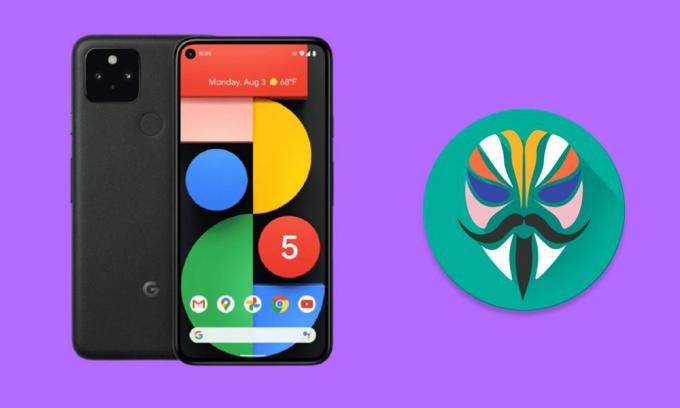
Lapas saturs
- Iesakņotās ierīces priekšrocības un riski
-
Kā sakņot Google Pixel 5
- Priekšnoteikumi
- 1. SOLIS: atbloķējiet sāknēšanas programmu
- 2. SOLIS: Izvelciet krājuma sāknēšanas attēlu
- 3. SOLIS: Patch Stock Boot attēls, izmantojot Magisk
- 4. SOLIS: Flash Patch Boot attēls
Iesakņotās ierīces priekšrocības un riski
Ir daudz priekšrocību, kuras sakņota ierīce varētu pilnībā izmantot. Tie ietver iespēju iegūt piekļuvi sistēmas nodalījumam, zibatmiņu moduļu, Magisk moduļu, Xposed Frameworks utt. Turklāt, ja jūs sakņojat ierīci, izmantojot TWRP, tad pēdējam ir arī daudz saistīto priekšrocību. Piemēram, jūs varētu instalēt ZIP un IMG failus, paņemt Nandroid dublējumkopijas un izmantot citas uzlabotas atkopšanas funkcijas.
Tomēr sakņošanās var izraisīt arī dažus jautājumus. Tā kā šim procesam nepieciešams atbloķēt sāknēšanas ielādētāju, tas padarīs jūsu ierīces garantiju par spēkā neesošu. Tādā pašā veidā tādas lietotnes kā Pokemon Go, Netflix un Google Pay, iespējams, nedarbosies, kā paredzēts. Viss process ir diezgan riskants, un, ja tas nav izdarīts pareizi, tas var izraisīt sāknēšanas cilpu vai ķieģeļu ierīci. Tātad, ja esat gatavs turpināt darbu, šeit ir norādītas darbības, lai sakņotu Google Pixel 5, pamatojoties uz Android 11 R.
Lasiet arī: Google Pixel 5 labāko pielāgoto ROM saraksts [atjaunināts]
Kā sakņot Google Pixel 5
Pirms uzskaitām instrukcijas, jums jāievēro daži priekšnoteikumi. Tāpēc dodieties uz zemāk redzamo un pārliecinieties, vai esat atzīmējis visas minētās prasības.
Priekšnoteikumi
- Pirmkārt un galvenokārt, ņem a dublējums no visiem ierīcē esošajiem datiem. Tālāk norādītajam procesam būs nepieciešama ierīces formatēšana, tāpēc iepriekš nepieciešama dublēšana.
- Tāpat ierīcē iespējojiet USB atkļūdošanu, kā arī OEM atbloķēšanu. Lai to izdarītu, dodieties uz Iestatījumi> Par tālruni> 7 reizes pieskarieties pie Izveidošanas numurs> Atgriezieties sadaļā Iestatījumi> Sistēma> Papildu> Izstrādātāja opcijas> Iespējot USB atkļūdošanu un OEM atbloķēšanu.

- Lejupielādējiet un instalējiet Android SDK platformas rīki datorā.
- Tāpat instalējiet Magisk Manager APK ierīcē. Tas būs nepieciešams krājuma boot.img ielāpīšanai. Pašlaik darbojas tikai Magisk Beta / Canary būvējums, tāpēc jums vajadzētu lejupielādēt tikai vienu no abiem veidojumiem. Šajā sakarā jūs varat arī izmantot tiešo Github saiti, lai lejupielādētu šos failus: Magisk Beta | Magisk Canary
- Visbeidzot, lejupielādējiet Pixel 5 (redfin) rūpnīcas attēlu. Jūs to varētu darīt Google izstrādātāju lapa. Rakstīšanas laikā novembra būvējums ir jaunākais, ko mēs esam snieguši arī turpmāk.
- 11.0.0 (RD1A.201105.003, 2020. gada novembris, JP pārvadātāji)
- 11.0.0 (RD1A.201105.003.A1, 2020. gada novembris, ĀS pārvadātāji)
- 11.0.0 (RD1A.201105.003.B1, 2020. gada novembris, ES pārvadātāji)
- 11.0.0 (RD1A.201105.003.C1, 2020. gada novembris)
- 11.0.0 (RD1B.201105.010, 2020. gada novembris, Verizon)
Tieši tā. Tie bija nepieciešamie faili. Tagad varat turpināt darbības, lai sakņotu Google Pixel 5, pamatojoties uz operētājsistēmu Android 11 R.
1. SOLIS: atbloķējiet sāknēšanas programmu
Lai sāktu, jums būs jāatslēdz ierīces ielādes ielāde. Pārliecinieties, vai esat iespējojis OEM atbloķēšanu un USB atkļūdošanu, un pēc tam veiciet tālāk norādītās darbības.
- Savienojiet ierīci ar datoru, izmantojot USB kabeli.
- Pārejiet uz mapi platformas rīki, adreses joslā ierakstiet CMD un nospiediet taustiņu Enter. Tādējādi tiks palaista komandu uzvedne.

- Lai sāknētu ierīci ātrās sāknēšanas režīmā, CMD logā ierakstiet šādu komandu:
ADB atsāknēšana
- Tagad izpildiet šo komandu, lai atbloķētu ierīces sāknēšanas ierīci.
mirgo atbloķēšana
- Tagad ierīcē tiks parādīta uzvedne. Izmantojiet skaļuma taustiņus, lai atlasītu Jā, un pēc tam nospiediet barošanas taustiņu, lai apstiprinātu lēmumu.
Tieši tā. Tagad ierīcei vajadzētu palaist OS. Pirmā sāknēšana prasīs kādu laiku, tas ir pilnīgi normāli. Pēc sāknēšanas pierakstieties ar savu Google ID un iestatiet to. Pēc tam veiciet tālāk norādītās darbības, lai sakņotu savu Pixel 5.
Sludinājumi
2. SOLIS: Izvelciet krājuma sāknēšanas attēlu
Savai ierīcei lejupielādētais rūpnīcas attēls būs ZIP formātā. Izvelciet to un pēc tam jums vajadzētu redzēt citu mapi ar nosaukumu image-redfin-version.zip (kur versija būs pašreizējais programmaparatūras būvējuma numurs). Tagad izvelciet šo ZIP failu, un jums vajadzētu redzēt dažādus nodalījuma failus. Kopējiet boot.img failu no turienes un pārsūtiet to uz savu ierīci.
3. SOLIS: Patch Stock Boot attēls, izmantojot Magisk
- Palaidiet ierīcē Magisk Manager.
- Atkarībā no tā, vai esat instalējis beta vai kanāriju versiju, atbilstoši iestatiet atjaunināšanas kanālu.
- To var izdarīt, dodoties uz Iestatījumi> Atjaunināt kanālu> Atlasiet Beta vai Kanārijputniņš.
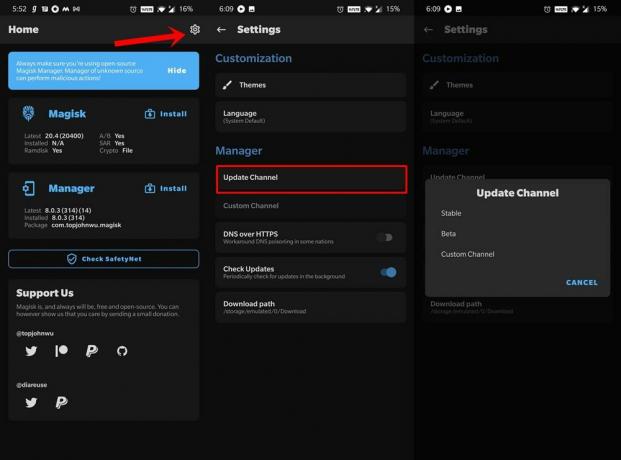
- Kad tas ir izdarīts, pieskarieties pie Instalēt blakus Magisk.
- Pēc tam izvēlieties Atlasīt un ielāpīt failu.
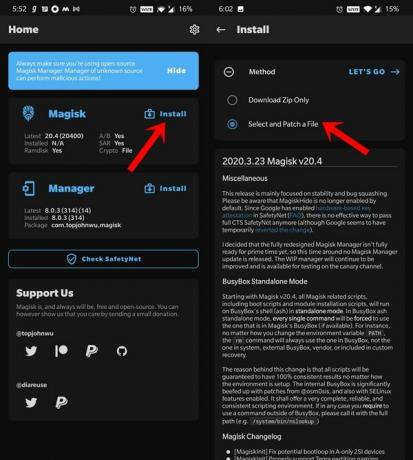
- Pārlūkojiet līdz izvilktajam krājumam boot.img un atlasiet to.
- Visbeidzot, nospiediet pogu Let’s Go, kas atrodas augšējā labajā stūrī.
Lāpīšanas process tagad sāksies, un tam vajadzētu ilgt tikai dažas sekundes. Kad tas ir izdarīts, fails magisk_patched.img tiek saglabāts mapē Lejupielādes. Ir pienācis laiks mirgot šim failam un iegūt root piekļuvi Pixel 5, kurā darbojas operētājsistēma Android 11.
4. SOLIS: Flash Patch Boot attēls
- Savienojiet ierīci ar datoru, izmantojot USB kabeli. Pārliecinieties, vai ir iespējota USB atkļūdošana.
- Tagad pārsūtiet failu magisk_patched.img no ierīces uz platformas rīku mapi datorā.
- Tajā pašā mapē adreses joslā ierakstiet CMD un nospiediet taustiņu Enter, lai palaistu CMD logu.
- Pēc tam ierakstiet šādu komandu, lai palaistu ierīci ātrās sāknēšanas režīmā:
ADB atsāknēšana
- Kad tas ir izdarīts, izpildiet šo komandu, lai mirgot ielāpīto failu boot.img:
ātrās sāknēšanas zibatmiņas sāknēšana magisk_patched.img
- Tagad jūs varat restartēt ierīci operētājsistēmā, izmantojot šādu komandu:
ātrās sāknēšanas atsāknēšana
Tieši tā. Šīs bija darbības, lai sakņotu jūsu Pixel 5, kurā darbojas jaunākais Android 11. Ja jums ir kādi jautājumi par iepriekšminētajām darbībām, dariet mums to zināmu zemāk esošajā komentāru sadaļā. Noslēdzot, šeit ir daži iPhone padomi un ieteikumi, Datori un triki, un Android padomi un ieteikumi ka jums vajadzētu arī pārbaudīt.
Sludinājumi



